Bijgewerkt april 2024: Stop met het krijgen van foutmeldingen en vertraag uw systeem met onze optimalisatietool. Haal het nu bij deze link
- Download en installeer de reparatietool hier.
- Laat het uw computer scannen.
- De tool zal dan repareer je computer.
Als de foutcode 0x80070008 op uw computer is verschenen, zijn er verschillende dingen die u kunt doen om de fout te corrigeren en indien nodig updates te installeren. De meeste van deze methoden zijn vrij eenvoudig te gebruiken, zelfs voor de minder ervaren gebruikers, maar ten minste een van deze methoden kan diepgaande kennis of gemak vereisen om uw instellingen op een hoger niveau te wijzigen.
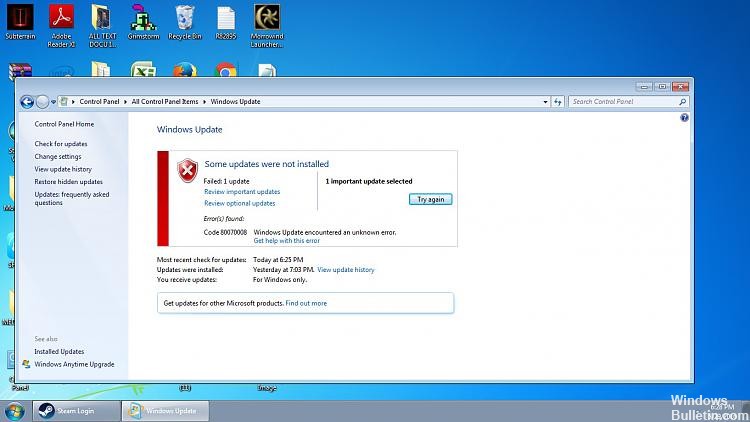
Hoe Error Code 0x80070008 te repareren Niet genoeg geheugen reparatie:
Voer de probleemoplosser voor Windows Update uit
Update april 2024:
U kunt nu pc-problemen voorkomen door deze tool te gebruiken, zoals u beschermen tegen bestandsverlies en malware. Bovendien is het een geweldige manier om uw computer te optimaliseren voor maximale prestaties. Het programma repareert met gemak veelvoorkomende fouten die op Windows-systemen kunnen optreden - urenlange probleemoplossing is niet nodig als u de perfecte oplossing binnen handbereik heeft:
- Stap 1: Download PC Repair & Optimizer Tool (Windows 10, 8, 7, XP, Vista - Microsoft Gold Certified).
- Stap 2: klik op "Start scannen"Om registerproblemen met Windows te vinden die pc-problemen kunnen veroorzaken.
- Stap 3: klik op "Herstel alles"Om alle problemen op te lossen.
Ik stel voor dat je de Problemen met Windows Update oplossen en check. Dit zou ons de reden voor het probleem vertellen.
Om problemen met Windows Update op te lossen, doet u het volgende.
een. Druk op Windows + W en voer de foutcorrectie in.
b. Selecteer Problemen oplossen.
c. Klik op Alles weergeven in de linkerbovenhoek.
d. Voer een probleemoplossing uit voor Windows-updates.

Verwijder ongewenste taalpakketten
Deze methode is in het algemeen van toepassing op gebruikers die een groot aantal taalpakketten op hun computer hebben geïnstalleerd, meestal meer dan 20 in totaal, wat van invloed kan zijn op het upgradeproces. Om ongewenste taalpakketten te verwijderen, doet u het volgende:
Stap 1: Open het startvenster en selecteer Configuratiescherm.
Stap 2: Zoek de instelling voor "Klok, taal en regio" en selecteer "Regio en taal".
Stap 3: Selecteer de optie "Toetsenborden en talen", selecteer vervolgens "Talen installeren / verwijderen" in de instellingen voor "Weergavetaal" en selecteer "Talen verwijderen".
Stap 4: Schakel alle talen die u niet wilt behouden uit en selecteer "Volgende". Het proces kan enkele minuten duren.
Stap vijf: Zodra de ongewenste taalpakketten van uw computer zijn verwijderd, kunt u Windows Update opnieuw proberen uit te voeren. U wilt misschien eerst uw computer opnieuw opstarten voor maximale efficiëntie.
Cachebestanden wissen
Klik hier om uw computer te starten. Ga naar de Start Menu-knop en klik erop om hem te openen. Typ Cache in het vak Zoekopdracht starten en druk op Enter. Open vervolgens het bestand a.cache file en klik om al deze bestanden te openen. Nadat alle gegevens zijn geopend. Druk op Ctrl + A om alle gegevens te selecteren en druk op de Delete-toets. Verwijder alle gegevens uit de cache op de juiste manier. Sluit na dit proces alle tabbladen. Start je computer opnieuw op.
https://support.symantec.com/en_US/article.TECH30623.html
Expert Tip: Deze reparatietool scant de repositories en vervangt corrupte of ontbrekende bestanden als geen van deze methoden heeft gewerkt. Het werkt goed in de meeste gevallen waar het probleem te wijten is aan systeembeschadiging. Deze tool zal ook uw systeem optimaliseren om de prestaties te maximaliseren. Het kan worden gedownload door Hier klikken

CCNA, Web Developer, PC Troubleshooter
Ik ben een computer-liefhebber en een praktiserende IT-professional. Ik heb jarenlange ervaring achter de rug bij het programmeren van computers, hardware-probleemoplossing en reparatie. Ik ben gespecialiseerd in webontwikkeling en databaseontwerp. Ik heb ook een CCNA-certificering voor netwerkontwerp en probleemoplossing.

